
如何使用PS美白皮肤:
皮肤是人体最大的器官,具有保护、排泄、调节体温和感受外界刺激等多种作用。在Photoshop中,我们可以采用以下步骤美白皮肤:
- 打开照片:使用Photoshop打开需要处理的照片。复制一个图层,这可以保护原始图像。复制图层的快捷方式是使用键盘上的CTRL+J组合键。
- 调整图层混合模式:在复制的图层上,将混合模式设置为“滤色”,然后调整透明度以调整照片的亮度。完成之后,合并这两个图层。合并图层的快捷键是CTRL+E。
- 高斯模糊:进入滤镜》模糊》高斯模糊,选择一个合适的参数。如果MM雀斑较多,可以选择7~10;如果MM皮肤较好,则选择3~4。
- 建立快照:在历史记录面板中,用鼠标右击并选择“新建快照”,然后确认。这将保存当前的历史记录状态。
- 恢复历史记录:把历史记录卷上去,找到刚才的快照,然后单击以确认。这样,照片就回到了高斯模糊之前的阶段。
- 历史记录画笔工具:在工具栏中选择“历史记录画笔工具”,并设置适当的大小和透明度(建议在50%以下)。然后开始在画面上“磨皮”,以进一步平滑皮肤。
- 锐化图像:完成磨皮后,可以将图像设置为LAB模式,然后选择明度通道。在滤镜》锐化》USM锐化中进行操作。将图像设置回RGB模式,这样大功告成。
未经允许不得转载:免责声明:本文由用户上传,如有侵权请联系删除!
 随码网
随码网
















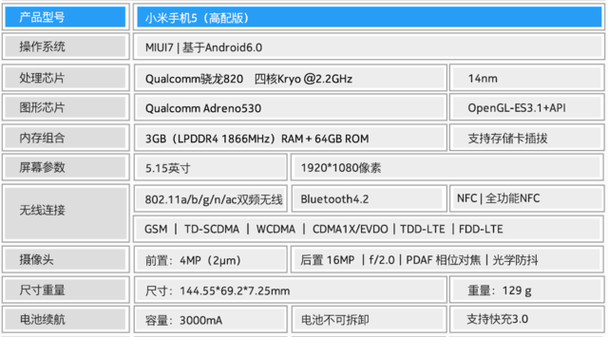







最新评论
这个文章解决了我多年在编程语言的看法,很中肯
这里可以学到前端,后端,大数据,AI技术,赞
这个站真不错,包括前端,后端,java,python,php的等各种编程语言,还有大数据和人工智能教程
vue,angular,C++和其他语言都有相关的教程
这个站我能学到python和人工智能相关的经验